Se video - 7 raske og enkle måter å tallrekke på i Excel
Når du arbeider med Excel, er det noen små oppgaver som må utføres ganske ofte. Å kjenne den "riktige måten" kan spare deg for mye tid.
En så enkel (men ofte nødvendig) oppgave er å nummerere radene i et datasett i Excel (også kalt serienumre i et datasett).

Hvis du nå tenker at en av måtene er å bare skrive inn serienummeret manuelt, vel - du har rett!
Men det er ikke den beste måten å gjøre det på.
Tenk deg å ha hundrevis eller tusenvis av rader som du trenger å skrive inn radnummeret for. Det ville være kjedelig - og helt unødvendig.
Det er mange måter å nummerere rader i Excel, og i denne opplæringen skal jeg dele noen av måtene jeg anbefaler og ofte bruker.
Selvfølgelig ville det være mer, og jeg venter - med en kaffe - i kommentarfeltet for å høre fra deg om det.
Hvordan nummerere rader i Excel
Den beste måten å nummerere radene i Excel vil avhenge av typen datasett du har.
For eksempel kan du ha et kontinuerlig datasett som starter fra rad 1, eller et datasett som starter fra en annen rad. Eller du kan ha et datasett som har noen få tomme rader, og du vil bare nummerere radene som er fylt ut.
Du kan velge hvilken som helst av metodene som fungerer basert på datasettet ditt.
1] Bruk av fyllhåndtak
Fyllhåndtak identifiserer et mønster fra noen få fylte celler og kan enkelt brukes til å fylle hele kolonnen raskt.
Anta at du har et datasett som vist nedenfor:

Her er trinnene for å raskt nummerere radene ved hjelp av fyllhåndtaket:
- Skriv inn 1 i celle A2 og 2 i celle A3.
- Velg begge cellene (A2 og A3).
- Vær oppmerksom på at det ville være en liten firkant nederst til høyre i utvalget.

- Hold markøren over denne ruten, og du vil merke at markøren endres til et plussikon.

- Dobbeltklikk på utfyllingshåndtakets firkant (mens markøren er i plussymbolformen), og den fyller automatisk alle cellene til slutten av datasettet.
Vær oppmerksom på at Fill Handle automatisk identifiserer mønsteret og fyller de resterende cellene med det mønsteret. I dette tilfellet var mønsteret at tallene økte med 1.
Hvis du har en tom rad i datasettet, ville fyllhåndtaket bare fungere til den siste sammenhengende ikke-tomme raden.
Vær også oppmerksom på at hvis du ikke har data i den tilstøtende kolonnen, vil dobbeltklikke på fyllhåndtaket ikke fungere. Du kan imidlertid plassere markøren på fyllhåndtaket, holde høyre musetast og dra ned. Det fyller cellene som dekkes av markøren.
2] Bruke Fill Series
Selv om Fill Handle er en rask måte å nummerere rader i Excel, gir Fill Series deg mye mer kontroll over hvordan tallene legges inn.
Anta at du har et datasett som vist nedenfor:

Her er trinnene for å bruke Fill Series til å nummerere rader i Excel:
- Skriv inn 1 i celle A2.
- Gå til fanen Hjem.

- I redigeringsgruppen klikker du på rullegardinmenyen Fyll.

- Velg 'Serie …' fra rullegardinmenyen.

- I dialogboksen "Serie" velger du "Kolonner" i "Serie i" -alternativene.

- Angi Stopp -verdien. I dette tilfellet, siden vi har 26 poster, kan vi skrive inn 26. Hvis du ikke angir noen verdi, vil Fill Series ikke fungere.

- Klikk OK.
Dette vil øyeblikkelig nummerere radene fra 1 til 26.
Å bruke 'Fill Series' kan være nyttig når du begynner med å skrive inn radnummerene. I motsetning til Fill Handle krever det ikke at de tilstøtende kolonnene allerede er fylt ut.
Selv om du ikke har noe på regnearket, ville Fill Series fortsatt fungere.
Merk: Hvis du har tomme rader i midten av datasettet, vil Fill Series fortsatt fylle nummeret for den raden.
3] Bruke ROW -funksjonen
Du kan også bruke Excel -funksjoner til å nummerere radene i Excel.
I metodene Fill Handle and Fill Series ovenfor er serienummeret som er satt inn en statisk verdi. Dette betyr at hvis du flytter raden (eller klipper og limer inn et annet sted i datasettet), vil ikke radnummereringen endres tilsvarende.
Denne mangelen kan løses ved hjelp av formler i Excel.
Du kan bruke ROW -funksjonen for å få radnummereringen i Excel.
For å få radnummereringen ved hjelp av ROW -funksjonen, skriv inn følgende formel i den første cellen og kopier for alle de andre cellene:
= RAD ()-1
RAD () -funksjonen gir radnummeret til gjeldende rad. Så jeg har trukket 1 fra den da jeg begynte fra andre rad og fremover. Hvis dataene starter fra 5. rad, må du bruke formelen = RAD ()-4.

Den beste delen med å bruke ROW -funksjonen er at den ikke ødelegger nummereringene hvis du sletter en rad i datasettet.
Siden ROW -funksjonen ikke refererer til noen celle, justeres den automatisk (eller skal jeg si AutoMagically) for å gi deg riktig radnummer. Noe som vist nedenfor:

Vær oppmerksom på at så snart jeg sletter en rad, oppdateres radnummerene automatisk.
Igjen, dette ville ikke ta hensyn til noen tomme poster i datasettet. Hvis du har tomme rader, vil det fremdeles vise radnummeret.
Du kan bruke følgende formel til å skjule radnummeret for tomme rader, men det vil fortsatt ikke justere radnummerene (slik at det neste radnummeret er tilordnet den neste fylte raden).
HVIS (ISBLANK (B2), "", RAD ()-1)
4] Bruke COUNTA -funksjonen
Hvis du vil nummerere rader på en måte som bare de som er fylt får et serienummer, er denne metoden veien å gå.
Den bruker COUNTA -funksjonen som teller antall celler i et område som ikke er tomme.
Anta at du har et datasett som vist nedenfor:

Vær oppmerksom på at det er blanke rader i datasettet ovenfor.
Her er formelen som vil nummerere radene uten å nummerere de tomme radene.
= HVIS (ISBLANK (B2), "", COUNTA ($ B $ 2: B2))
IF -funksjonen kontrollerer om den tilstøtende cellen i kolonne B er tom eller ikke. Hvis det er tomt, returnerer det et tomt, men hvis det ikke er det, returnerer det tellingen av alle de fylte cellene til den cellen.
5] Bruke SUBTOTAL for filtrerte data
Noen ganger kan du ha et stort datasett, der du vil filtrere dataene og deretter kopiere og lime inn de filtrerte dataene i et eget ark.
Hvis du bruker noen av metodene som er vist ovenfor så langt, vil du legge merke til at radnummerene forblir de samme. Dette betyr at når du kopierer de filtrerte dataene, må du oppdatere radnummereringen.
I slike tilfeller kan SUBTOTAL -funksjonen automatisk oppdatere radnummerene. Selv når du filtrerer datasettet, vil radnummerene forbli intakte.
La meg vise deg nøyaktig hvordan det fungerer med et eksempel.
Anta at du har et datasett som vist nedenfor:

Hvis jeg filtrerer disse dataene basert på produkt A -salg, får du noe som vist nedenfor:

Vær oppmerksom på at serienumrene i kolonne A også er filtrert. Så nå ser du bare tallene for radene som er synlige.
Selv om dette er den forventede oppførselen, kan du bruke SUBTOTAL -funksjonen hvis du ønsker å få en serienummerering - slik at du enkelt kan kopiere og lime inn disse dataene et annet sted.
Her er SUBTOTAL -funksjonen som sørger for at selv de filtrerte dataene har kontinuerlig radnummerering.
= SUBTOTAL (3, $ B $ 2: B2)
3 i SUBTOTAL -funksjonen angir bruk av COUNTA -funksjonen. Det andre argumentet er området COUNTA -funksjonen brukes på.
Fordelen med SUBTOTAL -funksjonen er at den oppdateres dynamisk når du filtrerer dataene (som vist nedenfor):

Vær oppmerksom på at selv om dataene filtreres, oppdateres radnummereringen og forblir kontinuerlig.
6] Opprette en Excel -tabell
Excel Table er et flott verktøy du må bruke når du arbeider med tabelldata. Det gjør håndtering og bruk av data mye enklere.
Dette er også min favorittmetode blant alle teknikkene som er vist i denne opplæringen.
La meg først vise deg den riktige måten å nummerere radene ved hjelp av en Excel -tabell:
- Velg hele datasettet.
- Gå til Sett inn -fanen.
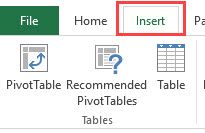
- Klikk på tabellikonet (du kan også bruke hurtigtasten Control + T).

- Kontroller at området er riktig i dialogboksen Opprett tabell.

- Klikk OK. Dette vil konvertere tabelldataene til en Excel -tabell.
- Skriv inn følgende formel i celle A2. Vær oppmerksom på at så snart du skriver inn formelen, fylles den automatisk i alle cellene i den kolonnen (du kan lese mer om beregnede kolonner her).
= RAD ()-RAD (Tabell2 [#Hoder])

Vær oppmerksom på at i formelen ovenfor har jeg brukt Tabell 2, som det er navnet på Excel -tabellen min. Du kan erstatte tabell 2 med navnet på tabellen du har.
Det er noen ekstra fordeler med å bruke en Excel -tabell mens du nummererer rader i Excel:
- Siden Excel -tabellen automatisk setter inn formelen i hele kolonnen, fungerer den når du setter inn en ny rad i tabellen. Dette betyr at når du setter inn/sletter rader i en Excel -tabell, vil radnummereringen automatisk oppdateres (som vist nedenfor).

- Hvis du legger til flere rader i dataene, utvides Excel -tabellen automatisk for å inkludere disse dataene som en del av tabellen. Og siden formlene oppdateres automatisk i de beregnede kolonnene, ville det sette inn radnummeret for den nylig innsatte raden (som vist nedenfor).

7] Legger 1 til forrige radnummer
Dette er en enkel metode som fungerer.
Tanken er å legge 1 til forrige radnummer (tallet i cellen ovenfor). Dette vil sørge for at påfølgende rader får et tall som økes med 1.
Anta at du har et datasett som vist nedenfor:

Her er trinnene for å skrive inn radnummer ved hjelp av denne metoden:
- Skriv inn 1 manuelt i cellen i den første raden. I dette tilfellet er det i celle A2.
- I celle A3 skriver du inn formelen = A2+1
- Kopier og lim inn formelen for alle cellene i kolonnen.

Trinnene ovenfor angir serienumre i alle cellene i kolonnen. Hvis det er noen tomme rader, vil dette fortsatt sette inn radnummeret for det.
Vær også oppmerksom på at hvis du setter inn en ny rad, vil ikke radnummeret oppdateres. Hvis du sletter en rad, vil alle cellene under den slettede raden vise en referansefeil.
Dette er noen raske måter du kan bruke til å sette inn serienumre i tabelldata i Excel.
Hvis du bruker en annen metode, må du dele den med meg i kommentarfeltet.








